本ページ内には広告が含まれます
ここではiPod touchでアプリが削除できない場合の対処方法を紹介しています。
![]() iPod touchでApp Storeからダウンロードしたアプリを削除できない場合、iPod touchの機能制限機能で「Appの削除」を制限してしまっている可能性があります。その場合、iPod touchの「設定」から「Appの削除」の制限を解除することで、アプリを削除することが可能になります。
iPod touchでApp Storeからダウンロードしたアプリを削除できない場合、iPod touchの機能制限機能で「Appの削除」を制限してしまっている可能性があります。その場合、iPod touchの「設定」から「Appの削除」の制限を解除することで、アプリを削除することが可能になります。
目次:
![]() iPod touchでアプリが削除できない場合
iPod touchでアプリが削除できない場合
![]() iPod touchで「Appの削除」の機能制限を解除する
iPod touchで「Appの削除」の機能制限を解除する
![]() iPod touchに最初からインストールされているアプリは削除不可
iPod touchに最初からインストールされているアプリは削除不可
iPod touchに最初からインストールされているアプリは、削除することはできません。一部のアプリは"機能制限機能"を利用することで、ホーム画面で非表示(利用不可)にすることは可能です。
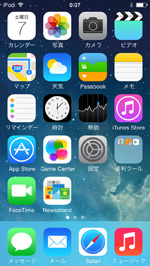
![]() アプリアイコンをロングタップしても「×」アイコンが表示されない
アプリアイコンをロングタップしても「×」アイコンが表示されない
iPod touchのホーム画面でアプリアイコンを一定時間タップし続けることで表示される「×」アイコンをタップすることで、そのアプリを削除することができますが、「×」アイコンが表示されない場合は、機能制限機能で"Appの削除"を制限(不可)にしている可能性があります。
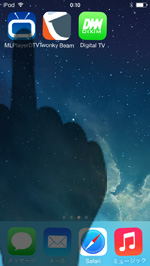
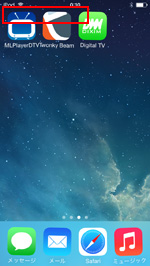
iPod touchの機能制限機能で「Appの削除」を制限している場合、アプリの削除を行うことはできません。その場合、「設定」アプリから機能制限を解除することで、アプリを削除できるようになります。
1. iPod touchで「機能制限」画面を表示する
iPod touchのホーム画面から「設定」をタップします。「一般」から「機能制限」を選択し、機能制限用のパスコードを入力します。
* "機能制限用のパスコード"とは、機能制限機能を有効にした際に設定した4ケタのパスコードになります。
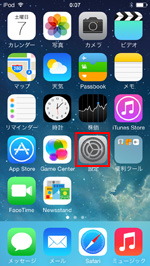
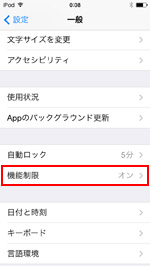

2. iPod touchで「Safari」の機能制限を解除する
iPod touchで有効になっている"Appの削除"の機能制限を解除します。
![]() "Appの削除"の機能制限を解除する場合
"Appの削除"の機能制限を解除する場合
機能制限画面で「Appの削除」の機能制限をオフにします。
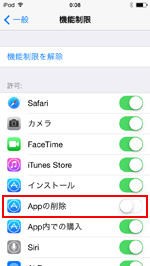
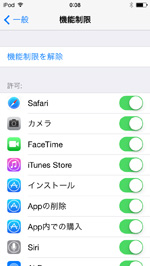
![]() すべての機能制限を解除する場合
すべての機能制限を解除する場合
iPod touchでのすべての機能制限を解除する場合は、画面上部の「機能制限」を解除をタップします。機能制限用のパスコードを入力することで、「Appの削除」を含むすべての機能制限を解除することができます。
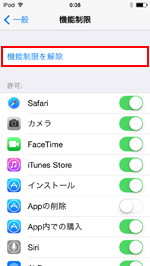
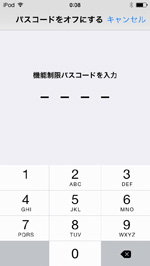
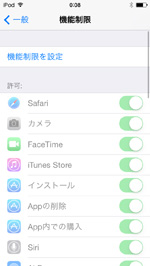
3. iPod touchでアプリの削除が可能になる
"Appの削除"の機能制限を解除することで、iPod touchのホーム画面からアプリを削除できるようになります。アプリアイコンを一定時間タッチし、表示される「×」アイコンをタップすることで、アプリを削除することができます。
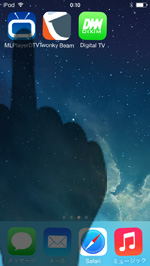


【Amazon】人気のiPhoneランキング
更新日時:2025/12/28 0:00
【Amazon】人気Kindleマンガ
更新日時:2025/12/28 0:00